
Isi kandungan:
- Pengarang John Day [email protected].
- Public 2024-01-30 11:08.
- Diubah suai terakhir 2025-01-23 15:00.

Pengenalan
Helo, komuniti elektronik! Hari ini saya akan menunjukkan kepada anda sebuah projek yang membolehkan anda mengukur voltan dan arus perkakas, dan memaparkannya bersama dengan nilai daya dan tenaga. Pengukuran arus / voltan Sekiranya anda ingin mengukur voltan dan arus litar dengan Arduino, prosedurnya agak lurus ke hadapan. Anda menggunakan input analog untuk mengukur voltan merentasi beban dan menggunakan shunt untuk mengukur arus melalui penurunan voltan perintang shunt. Sekarang, kaedah ini agak kasar, dan hanya berfungsi untuk voltan dalam 0-5 V, dan ADC Arduino yang digunakan untuk membaca penurunan voltan perintang agak tidak tepat untuk mengukur beratus-ratus mV sahaja yang akan turun di seberang shunt. Nasib baik, ada modul di luar sana, yang menjadikan kehidupan kita lebih mudah. Untuk projek ini, saya akan menggunakan IC INA219, yang menggunakan perintang 0.1R sebagai shunt dan dapat mengukur voltan hingga 32V, dan mempunyai julat semasa 0-3.2A. IC ini menawarkan antara muka I2C, untuk berkomunikasi dengan Arduino, dan dengan mempelajari lembar data, kita dapat menggunakan perintah khusus melalui antara muka I2C, untuk membaca nilai voltan dan arus. Kita bernasib baik sekali lagi kerana kita tidak perlu melalui masalah itu. Terdapat perpustakaan dari Adafruit yang boleh anda muat turun, dan gunakan fungsi premade untuk membaca voltan dan arus | Klik Di Sini Untuk Memuat turun Perpustakaan
Langkah 1: Paparan OLED

Komponen seterusnya yang akan saya gunakan adalah paparan. Dengan cara ini kita benar-benar dapat menunjukkan nilai yang kita ukur. Saya telah bekerja dengan paparan OLED 96 inci untuk sementara waktu, dan ia berfungsi dengan baik. Kami dapat menggunakan perpustakaan Adafruit yang sudah dibuat sekali lagi untuk menghantar data yang ingin kami tunjukkan di paparan | Klik Di Sini Untuk Muat turun Perpustakaan Adafruit | anda juga memerlukan perpustakaan Adafruit GFX.
Langkah 2: Pembaca Kad SD

Sekarang, untuk menyiapkan projek ini, kita akan menambah komponen terakhir. Pembaca kad mikro SD, untuk menyimpan data yang diukur sebagai fail teks, dari mana anda boleh menyalinnya ke dalam program seperti Excel untuk membuat plot yang menarik, dan mengira kuasa dan tenaga yang digunakan, dengan mengalikan arus dan voltan dengan masa masing-masing.
Modul ini berkomunikasi melalui antara muka SPI, yang juga menggunakan perintah untuk menulis / membaca data. Modul ini tidak serasi 5V, jadi kami tidak boleh memasangnya ke antara muka Arduino kerana 5V akan memusnahkan cip 3.3V. Untuk itu, saya membuat pembahagi voltan dari perintang untuk menurunkan isyarat 5V ke isyarat 3.3V yang sesuai untuk cip (garis MOSI, CS dan CLK masing-masing dan menurunkan 5V hingga 3.3V untuk menghidupkan modul).
Langkah 3: Diagram Skematik:
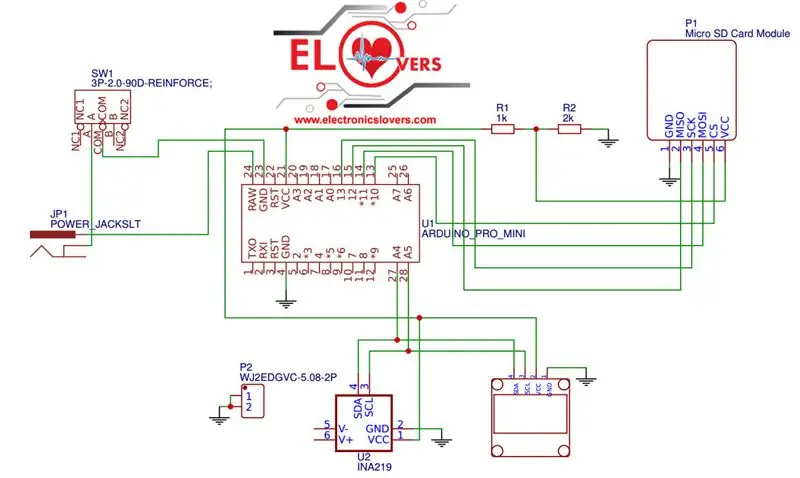
Akhirnya, kami memprogram Arduino menggunakan perpustakaan Adafruit untuk modul INA219, untuk membaca nilai voltan dan arus. Selanjutnya, kita mengalikan arus dengan voltan untuk mendapatkan kuasa yang digunakan. Kemudian, kita dapat menggunakan fungsi milis () untuk menyimpan waktu yang berlalu, dan mengalikannya dengan kekuatan, untuk menghitung tenaga yang telah digunakan. Untuk pembaca kad SD, saya menggunakan perpustakaan "SdFat", kerana perpustakaan SD standard dari Arduino tidak berfungsi dengan baik | Klik Di Sini Untuk Memuat turun Perpustakaan Sdfat
Anda boleh menghidupkan papan menggunakan bicu DC dan dengan memberi voltan antara 7 dan 12V ke Arduino, yang memberi kuasa kepada komponen lain melalui VCC 5V.
Langkah 4: PCB Tiba:

Penaja projek ini
Penaja projek ini adalah PCBGOGO yang menyampaikan 10 PCB untuk projek ini. PCBGOGO menghasilkan PCB berkualiti tinggi dalam masa yang sangat singkat dan memberikannya juga dengan cepat. Oleh itu, jika anda ingin menjadikan projek anda profesional, jangan ragu untuk memuat naik fail Gerber anda ke PCBGOGO untuk menerima 10 PCB dengan harga yang sangat rendah.
Langkah 5: Demonstrasi Video Projek

www.electronicslovers.com/2019/03/diy-power-meter-project-by-using-arduino-pro-mini.html
Disyorkan:
Cara Membuat RADAR Menggunakan Arduino untuk Projek Sains - Projek Arduino Terbaik: 5 Langkah

Cara Membuat RADAR Menggunakan Arduino untuk Projek Sains | Projek Arduino Terbaik: Hai rakan-rakan, dalam pengajaran ini saya akan menunjukkan kepada anda bagaimana membuat sistem radar yang menakjubkan yang dibina menggunakan arduino nano projek ini sangat sesuai untuk projek sains dan anda boleh membuatnya dengan pelaburan dan peluang yang sangat rendah jika memenangi hadiah adalah bagus untuk
10 Projek Arduino Asas untuk Pemula! Buat sekurang-kurangnya 15 Projek Dengan Papan Tunggal !: 6 Langkah

10 Projek Arduino Asas untuk Pemula! Buat sekurang-kurangnya 15 Projek Dengan Papan Tunggal !: Projek Arduino & Lembaga Tutorial; Termasuk 10 projek asas Arduino. Semua kod sumber, fail Gerber dan banyak lagi. Tiada SMD! Pematerian mudah untuk semua orang. Komponen yang mudah ditanggalkan dan diganti. Anda boleh membuat sekurang-kurangnya 15 projek dengan satu
Langsir Rumah Automatik - Projek Mini Dengan MakerChips’BluChip (nRF51 BLE) Modul: 7 Langkah (dengan Gambar)

Tirai Rumah Automatik - Projek Mini Dengan Modul BluChip MakerChips (nRF51 BLE): Bayangkan bangun dan ingin mendapat sinar cahaya matahari melalui tingkap anda, atau menutup langsir sehingga anda dapat tidur lebih jauh, tanpa usaha mendekatkan diri ke langsir melainkan dengan sentuhan butang pada smartph anda
Projek Papan Skor Dengan Paparan LED P10 Menggunakan DMD: 6 Langkah (dengan Gambar)

Projek Papan Skor Dengan Paparan LED P10 Menggunakan DMD: Selalunya kita bertemu di stadium bola sepak; terdapat papan LED gergasi yang berfungsi sebagai papan skor. Begitu juga di bidang sukan lain, juga sering kita tahu papan skor skrin paparan yang diperbuat daripada LED. Walaupun tidak mungkin, ada juga bidang yang tetap kita
Pembakar Bertenaga USB! Projek ini Boleh Membakar Melalui Plastik / Kayu / Kertas (Projek yang menyeronokkan Juga Harus Kayu Sangat Baik): 3 Langkah

Pembakar Bertenaga USB! Projek ini Boleh Membakar Melalui Plastik / Kayu / Kertas (Projek yang Menyeronokkan Juga Harus Kayu Sangat Baik): JANGAN JADIKAN MENGGUNAKAN USB INI !!!! saya mendapat tahu bahawa ia boleh merosakkan komputer anda dari semua komen. komputer saya baik-baik saja. Gunakan pengecas telefon 600ma 5v. Saya menggunakan ini dan berfungsi dengan baik dan tidak ada yang boleh rosak jika anda menggunakan palam keselamatan untuk menghentikan kuasa
